Pasar a PDF
El famoso formato de documentos PDF (Portable Document Format) es el más utilizado hoy en día, debido a su comodidad de uso y fidelidad con respecto a la relación visualización-impresión del documento.

Algunas de las ventajas del formato PDF son las siguientes:
- Multiplataforma: El documento es igual tanto en sistemas Windows, como en Linux, como en Mac.
- Posibilidades textuales: Es rico en capacidades de búsqueda, copia de párrafos o fragmentos, enlaces a páginas web, etc...
- Variedad: Muchas posibilidades de añadir extras (imágenes, fuentes tipográficas, sonido, vídeo...).
- Tamaño: Los ficheros PDF -por lo general- suelen ocupar poco espacio, lo que los hace ideales para utilizarse en Internet.
Sin embargo, aún hoy en día, se tienen bastante problemas para guardar en formato PDF. Vamos a ver varias alternativas para pasar a PDF documentos existentes de todo tipo.
Impresoras virtuales
Las impresoras virtuales son un software especial que se instala en forma de impresora ficticia. Así, al imprimir un documento (imagen, texto, o cualquier otro imprimible) en lugar de salir a papel, se genera un documento PDF.
Además, al ser una impresora virtual, puede compartirse en red y utilizarse sin tener que instalarse en varios equipos.
1. PrimoPDF
La primera de estas impresoras virtuales se llama PrimoPDF. Es también compatible para Windows 98. Tiene algunas opciones de personalización, aunque no demasiadas.
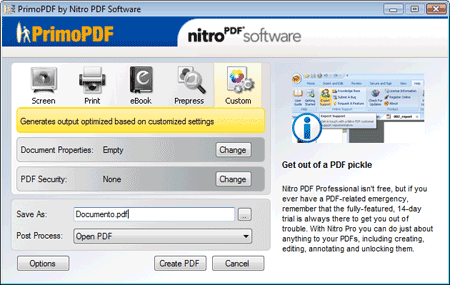
Lo cierto es que en un principio era uno de mis preferidos, y aunque hace muy bien su función, las últimas versiones son muy lentas y pesadas.
También me he dado cuenta que los ficheros PDF ocupan bastante. No obstante, la calidad es muy buena. Tienen además, una versión web llamada PrimoPDF Online.
2. CutePDF Writer
CutePDF Writer es una de las opciones más rápidas y sencillas para imprimir en PDF.
Es muy sencillo de utilizar y no tiene opciones de personalización, sólo pide el nombre y ruta del fichero de destino. Ideal para no tener que preocuparse de nada más.
Me he fijado que es especialmente cuidadoso con imágenes no JPEG, las cuales conserva su calidad sin mostrar artefactos jpg. Necesita Ghostscript (~5MB) para funcionar correctamente.
CutePDF Writer | Descarga ~1,5MB
3. PDF Creator
Esta es la opción open source de las impresoras virtual. Al igual que el CutePDF, es muy simple y rápido, pero tiene un gran número de opciones de personalización.
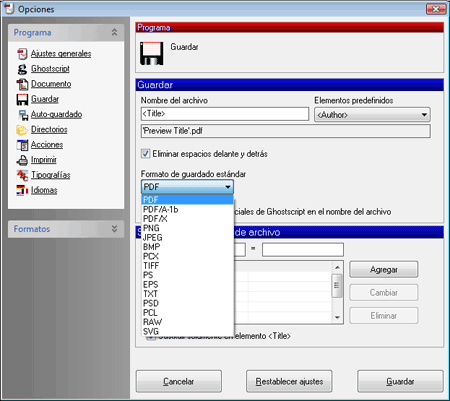
Está en español y permite crear un PDF final a partir de varios ficheros. También admite guardar en otros formatos como PS, SVG, PSD...
PDFCreator | Descarga ~17MB
Existen varias alternativas gratuitas similares, como PDF995, Bullzip PDF Printer, DoPDF, WinPDF o MagicPDF, sin embargo, son más de lo mismo y he incluido lo que a mi parecer son los más destacables.
Online (vía web)
Existe una tercera opción. ¿Para que instalar programas si puedo hacerlo directamente, desde Internet? Existen muchos conversores y editores online, es cuestión de echarle un ojo a cada uno de ellos...
1. Google Docs
Una excelente forma de convertir e incluso editar ficheros PDF (y otros formatos como ODT, DOC, PPT, SXW, etc...) es con la suite ofimática de Google: Google Docs.
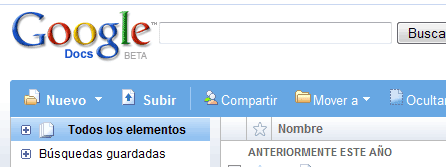
Con el puedes crear un fichero desde cero y guardarlo (exportarlo) a formatos de OpenOffice, Microsoft Word o PDF, entre otros.
URL: Google Docs
2. PDF to Word
De la misma gente de PrimoPDF, vía web, podemos acceder a PDF to Word. Una aplicación web que nos permitirá convertir nuestros ficheros PDF en documentos de Word (DOC o RTF).
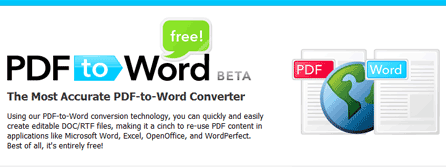
Muy sencilla y rápida, como el resto de aplicaciones de NitroPDF.
URL: PDFtoWord
3. PDF Hammer
Otra sencilla aplicación de NitroPDF que permite editar PDF existentes para modificar ciertas características.
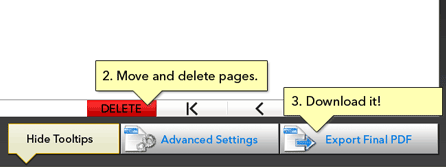
Por ejemplo, podemos combinar varios PDF en un mismo documento, reordenar y eliminar páginas, proteger con contraseña, etc...
URL: PDFHammer
4. Express PDF
Sencilla y simple página, que permite convertir páginas webs (indicando la dirección), documentos de Word (doc) o documentos de Excel (xls) en PDF.
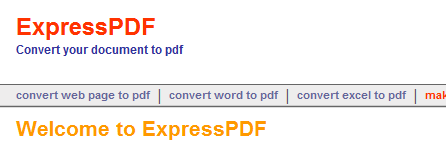
Permite personalizar el tamaño del papel, la orientación (normal o apaisado) y la calidad y tamaño del PDF final.
URL: Express PDF
5. Zamzar
Zamzar es otro de los servicios de conversión gratuitos que existen. Especialmente interesante es la amplia lista de formatos que admite, desde el nuevo .docx hasta formatos más inusuales como .vsd, .pub o .wks, pasando por nuestro querido formato pdf.

Una característica curiosa (solo documentos en inglés) es que permite convertirlos en documentos de audio leídos en MP3. El servicio es gratuito, pero la versión de pago amplía el servicio con soporte para ficheros mayores de 100MB.
URL: Zamzar
6. Media Convert
A pesar de tener una interfaz muy simple y común, se trata de uno de los servicios más potentes y completos que existen. No sólo realiza conversiones con documentos similares a los anteriormente mencionados, sino que además realiza también conversiones de imagenes, videos, ficheros multimedia, etc...

Permite además, convertir directamente desde una URL, capturar webs u otras tareas similares.
URL: Media Convert
Software
Por último, tres aplicaciones descargables e instalables en nuestro equipo para tratar con documentos PDF...
1. Guardar en PDF desde Microsoft Office
Si tienes Microsoft Office 2007 es posible guardar en formato PDF tus documentos desde la misma suite ofimática, instalando un complemento para guardar archivos en formato PDF o formato XPS (el PDF de Microsoft).
2. OpenOffice
La famosa suite ofimática gratuita OpenOffice es, junto a Google Docs, quizás la competencia más directa a Microsoft Word. ¿Cuál es la ventaja? Que está disponible para Windows, Linux y Mac y además es totalmente gratuita.
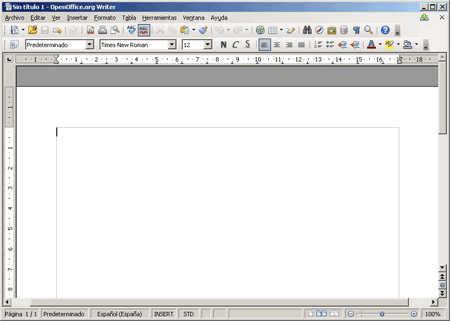
El aspecto es prácticamente idéntico a Microsoft Office, lo que lo hace muy fácil de utilizar. Evidentemente, soporta tanto documentos DOC (Word), como ODT (propios) y PDF.
OpenOffice | Descarga ~130MB
Free PDF to Word Doc Converter
Este programa, hace justo lo contrario que hace la mayoría de los aquí mencionados. Convierte de formato PDF a documento de Word, algo que sin duda puede resultar de utilidad a muchos.
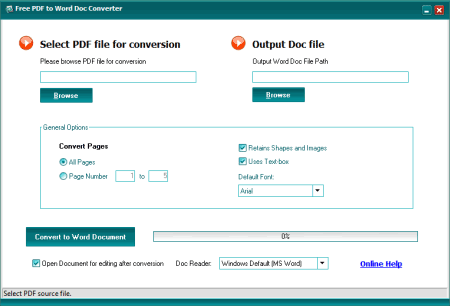
No obstante, recordar que no siempre resultará un fichero editable, ya que algunos PDF son documentos escaneados o imágenes, que para ser detectados necesitan un software de reconocimiento OCR.
